2017.5 OPEL VIVARO B phone
[x] Cancel search: phonePage 22 of 143

22Introduction1Informations audio, par ex.
Radio ..................................... 51
Appareils auxiliaires ..............66
M Périphériques USB ............68
Musique Bluetooth ................72
2 H : Notifications du
système (selon
l'équipement) ........................ 32
3 y : Statut du téléphone ....... 119
Journal des appels ..............128
4 Température extérieure ........32
5 Horloge ................................. 32
6 Informations de circulation
(le cas échéant) ..................105
7 Navigation : Direction et
distance du prochain
changement de direction ......81
8 < : Menu contextuel .............. 32
9 Écran de navigation ..............81
Carte ................................... 105
10 f : Favoris, par ex. pour la
navigation ⇑ .......................... 81
Média t (par ex. Radio) .......51Téléphone g....................... 119
Services N........................... 84
11 Conduite économique
(Eco Driving) ......................... 32
12 Menu : Accès au menu
principal ................................. 32
Page 24 of 143
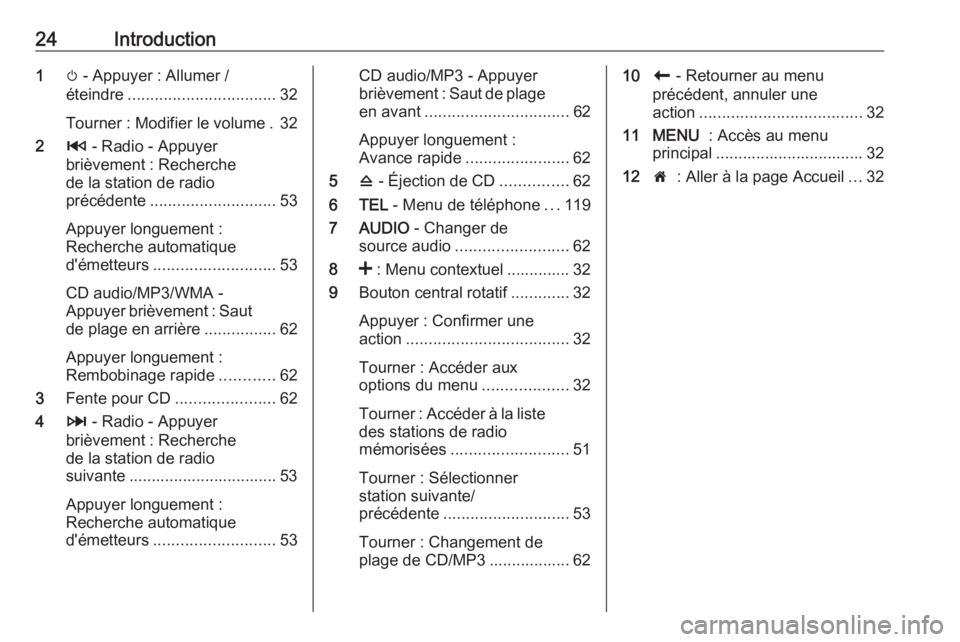
24Introduction1m - Appuyer : Allumer /
éteindre ................................. 32
Tourner : Modifier le volume . 32
2 2 - Radio - Appuyer
brièvement : Recherche
de la station de radio
précédente ............................ 53
Appuyer longuement :
Recherche automatique
d'émetteurs ........................... 53
CD audio/MP3/WMA -
Appuyer brièvement : Saut de plage en arrière ................62
Appuyer longuement :
Rembobinage rapide ............62
3 Fente pour CD ......................62
4 3 - Radio - Appuyer
brièvement : Recherche
de la station de radio
suivante ................................. 53
Appuyer longuement :
Recherche automatique
d'émetteurs ........................... 53CD audio/MP3 - Appuyer
brièvement : Saut de plage
en avant ................................ 62
Appuyer longuement :
Avance rapide ....................... 62
5 d - Éjection de CD ...............62
6 TEL - Menu de téléphone ...119
7 AUDIO - Changer de
source audio ......................... 62
8 < : Menu contextuel .............. 32
9 Bouton central rotatif .............32
Appuyer : Confirmer une
action .................................... 32
Tourner : Accéder aux
options du menu ...................32
Tourner : Accéder à la liste
des stations de radio
mémorisées .......................... 51
Tourner : Sélectionner
station suivante/
précédente ............................ 53
Tourner : Changement de
plage de CD/MP3 .................. 6210 r - Retourner au menu
précédent, annuler une
action .................................... 32
11 MENU : Accès au menu
principal ................................. 32
12 7 : Aller à la page Accueil ...32
Page 26 of 143

26Introduction1Informations audio, par ex.
Radio ..................................... 51
Appareils auxiliaires ..............66
M Périphériques USB ............68
Musique Bluetooth ................72
2 H : Notifications du
système (selon
l'équipement) ........................ 32
3 y : Statut du téléphone ....... 119
Journal des appels ..............128
4 Température extérieure ........32
5 Horloge ................................. 32
6 Informations de circulation
(le cas échéant) ..................105
7 Navigation : Direction et
distance du prochain
changement de direction ......81
8 < : Menu contextuel .............. 32
9 Écran de navigation ..............81
Carte ................................... 105
10 f : Favoris, par ex. pour la
navigation ⇑ .......................... 81
Média t (par ex. Radio) .......51Téléphone g....................... 119
Services N........................... 84
11 Conduite économique
(Eco Driving) ......................... 32
12 Menu : Accès au menu
principal ................................. 32
Page 34 of 143

34IntroductionÉléments de commandeR15 BT USB, R16 BT USB,
CD16 BT USB, CD18 BT USB -
Utilisation de l'écran
● Pour se déplacer vers le haut/bas
dans l'affichage : Tourner OK.
● Pour confirmer une action : Appuyer sur OK.
● Pour annuler des actions (et retourner au menu précédent) :
Appuyer sur /.
NAVI 50 IntelliLink - Utilisation de
l'écran d'affichage
Utiliser l'écran tactile pour les menus
affichés suivants tels que décrits
dans chaque section :
● è/ñ RADIO
Se reporter à la section « Radio »
3 51.
● t/ü MÉDIA
Se reporter à la section « Port
USB » 3 68.
● y PHONE
Se reporter à la section « Télé‐
phone » 3 119.● sCARTE / yCarte
Se reporter à la section « Navi‐
gation » 3 81.
● yNAVI /ý Nav
Se reporter à la section « Navi‐
gation » 3 81.
● ÿRÉGLAGE(S)
Se reporter à (NAVI 50 IntelliLink)
« Paramètres de tonalité »
3 43, « Paramètres de
volume » 3 44 et « Réglages du
système » 3 45.
Remarque
Selon la version logicielle, les
menus disponibles à l'écran d'affi‐
chage peuvent différer de ceux qui
sont mentionnés plus haut.
Lorsque la page d'accueil 7 est affi‐
chée, il est possible de cacher ces menus de l'affichage (seuls l'horloge
et les informations sur le système audio peuvent apparaître) en effleu‐
rant æ. Effleurer n'importe où sur
l'écran pour réafficher ces menus.NAVI 80 IntelliLink - Utilisation de
l'écran d'affichage
Utiliser l'écran tactile pour les menus affichés suivants tels que décrits
dans chaque section.
À la page d'accueil, effleurer MENU
pour accéder au menu principal. Les
menus et les commandes ci-dessous sont affichés :
● ⇑ Navigation
Se reporter à « Navigation »
3 81.
● ª Multimédia :
● Radio : Se reporter à
« Radio » 3 51.
Page 35 of 143

Introduction35●Média :
CD (uniquement disponible
avec les types B et C) : se
référer à « Lecteur CD »
3 62.
USB : Se reporter à « Port
USB » 3 68.
SD : Le fonctionnement est
similaire à celui du lecteur
CD 3 62.
Auxiliaire : Se reporter à
« Entrée AUX » 3 66.
Bluetooth : Se reporter à
« Musique Bluetooth »
3 72.
● Images : Se référer à « Affi‐
chage d'images » dans la section « Périphériques »
3 79.
● Vidéo : Se référer à « Lecture
de films » dans la section
« Périphériques » 3 79.
● Réglages : Se référer à
« Paramètres multimédia » dans la section « Configura‐
tion système »
(NAVI 80 IntelliLink) 3 45● g Téléphone
Se reporter à « Téléphone »
3 119.
● J Véhicule
Effleurer pour ouvrir les menus
Conduite éco, Ordinateur embar‐
qué et Réglages.
Se reporter à (NAVI 80 IntelliLink) « Modes de fonctionnement » ci- dessous.
● ¯ Services
Effleurer pour ouvrir les menus
Services de navigation et Régla‐
ges.
Se reporter à (NAVI 80 IntelliLink)
« Modes de fonctionnement » ci-
dessous.
● ±Système
Se reporter à (NAVI 80 IntelliLink)
« Réglages du système »
3 45.
Remarque
Selon la version logicielle, les
menus de l'écran d'affichage
peuvent différer des illustrations.● I/← : Aller à la page précédente
● j/→ : Aller à la page suivante
● ↑ : Listes d'affichage ; défilement
vers le haut
● ↓ : Listes d'affichage ; défilement
vers le bas
● < : Ouvrir le menu contextuel
● r : Retourner au menu précé‐
dent
Les commandes situées sur le
panneau de commande de l'Infotain‐
ment System permettent également
d'utiliser l'écran d'affichage.
Remarque
En fonction de la version, certaines
commandes disponibles sur le
panneau de commande de l'Infotain‐
ment System n'actionnent pas les
fonctions de l'écran d'affichage.
Remarque
En fonction du véhicule, l'utilisation
de l'écran tactile peut être restreinte
durant la conduite.
Page 36 of 143

36IntroductionModes de fonctionnementRadio
Pour utiliser la radio : Selon l'Infotain‐ ment System, appuyer sur RADIO,
RADIO/CD ou AUDIO/SOURCE .NAVI 50 IntelliLink :
Pour accéder au menu radio à tout
moment, effleurer 7 suivi par è/
ñ Radio .NAVI 80 IntelliLink :
Pour accéder au menu Radio depuis
de la page d'accueil, effleurer MENU
puis Multimédia , suivi par Radio.
Description détaillée des fonctions de
la radio 3 51.
Lecteurs audio
Pour basculer la source audio sur CD,
USB , AUX , Bluetooth ou iPod (le cas
échéant) : selon l'Infotainment
System, effleurer MEDIA,
RADIO/CD ou AUDIO/SOURCE .
NAVI 50 IntelliLink : Pour accéder au
menu des appareils auxiliaires
connectés ( USB, iPod , BT
(Bluetooth) ou AUX) à tout moment,
effleurer 7, puis sur t/ü Média .
Effleurer S dans le coin supérieur
gauche et sélectionner la source
auxiliaire.
Pour l'application AhaⓇ (disponible
selon la version), se reporter à
« Fonctions supplémentaires (NAVI
50 IntelliLink) » ci-après.
NAVI 80 IntelliLink : Pour accéder au
menu des appareils auxiliaires (p. ex.
CD audio, USB, carte SD, entrée
AUX, Bluetooth) depuis la page
Accueil, effleurer MENU, puis sur
Multimédia suivi de Média. Sélection‐
ner la source auxiliaire dans la liste
d'affichage.R15 BT USB, R16 BT USB
Descriptions détaillées des fonctions :
● de l'entrée AUX 3 66
● de la prise USB 3 68
● musique Bluetooth 3 72CD16 BT USB, CD18 BT USB
Descriptions détaillées des fonctions :
● du lecteur CD 3 62
● de l'entrée AUX 3 66
● de la prise USB 3 68
● musique Bluetooth 3 72NAVI 50 IntelliLink
Descriptions détaillées des fonctions :
● de l'entrée AUX 3 66
● fonctions du port USB (y compris
iPod) 3 68
● musique Bluetooth 3 72NAVI 80 IntelliLink
Descriptions détaillées des fonctions :
● fonctions CD (Type B et C uniquement) 3 62
● de l'entrée AUX 3 66
● de la prise USB 3 68
● musique Bluetooth 3 72
Navigation, Carte (NAVI 50
IntelliLink, NAVI 80 IntelliLink)
Description détaillée du système de
navigation 3 81, Explorer carte
3 105.
Téléphone
Utiliser les options d'affichage dans
les menus suivants pour connecter
des téléphones mobiles, effectuer
des appels avec le téléphone, créer des listes de contacts et procéder àdifférents réglages.
Page 37 of 143

Introduction37Description détaillée des fonctions du
système de téléphonie à mains libres
3 119.R15 BT USB, R16 BT USB,
CD16 BT USB, CD18 BT USB - Télé‐ phone
Pour accéder au menu Téléphone :
Appuyez sur 6 ou TEL .
Pour accéder au menu réglages du
téléphone : Appuyer sur TEL, puis
sélectionner Réglages téléphone .NAVI 50 IntelliLink - Téléphone
Pour accéder au menu du téléphone
à tout moment : Effleurer 7 suivi par
y Téléphone .NAVI 80 IntelliLink - Téléphone
Pour accéder au menu de Téléphone
de la page d'accueil, effleurer MENU
suivi par Téléphone .
Informations sur le véhicule (NAVI 80
IntelliLink)
Pour accéder au menu Véhicule à
partir de la page d'accueil, effleurer
MENU suivi par Véhicule.
En fonction du véhicule, les menus
suivants sont affichés :
● Conduite éco
● Ordinateur embarqué
● RéglagesConduite éco
Les fonctions suivantes sont disponi‐
bles :
● Rapport de trajet
Affiche les données suivantes
depuis le dernier trajet :
Consommation moyenne,
vitesse moyenne, consommation
totale, distance totale.
Avec le rapport de trajet, Score
éco fournit un score général pour
100 trajets en conduite économi‐ que. Plus le chiffre est élevé, plus
la conduite est économique. Des notes sont également présentes
pour les performances moyen‐ nes en conduite respectueuse de l'environnement (accélération),
en efficacité du changement de
rapport (boîte de vitesses) et en
contrôle du freinage (anticipa‐
tion).Pour sauvegarder les données
du trajet : Effleurer « Sauvegar‐
der » puis sélectionner le type de
trajet dans la liste suivante :
Domicile/bureau, vacances/
congés, week-end, trajet/
voyage, personnel.
Pour réinitialiser les données du
trajet : Effleurer « Réinitialiser ».
Confirmer ou annuler avec
« Oui » ou « Non ».
Effleurer < pour ouvrir le menu
contextuel où les rapports de
trajet peuvent être comparés ou
pour afficher/cacher les rapports
après un déplacement.
● Mes trajets favoris
Affiche les modifications de votre
style de conduite (quand les
données du trajet ont été sauve‐
gardées).
L'onglet « Résumé » de chaque
type de déplacement (par ex.
Domicile/Travail) affiche les
éléments suivants : Distance
totale de l'itinéraire, distance
parcourue, date de la mise à jour
Page 40 of 143

40IntroductionRemarque
Quand le partage de données est désactivé, certaines fonctions
peuvent ne pas fonctionner correc‐
tement.
Favoris (NAVI 80 IntelliLink)
Sur la page d'accueil, effleurer f pour
voir, ajouter ou supprimer des favoris pour les fonctions suivantes :
● ⇑ Navigation 3 81.
● ª Multimédia - se reporter à
« Radio » 3 51.
● g Téléphone 3 119.
● ¯ Services 3 84.Favoris de navigation
Sélectionner un emplacement vide
sur l'écran ou effleurer < (pour ouvrir
un menu contextuel), puis sélection‐
ner Ajouter favori .
Effectuer une sélection dans la liste affichée pour ajouter une destination
sauvegardée aux favoris.
Pour de plus amples informations, se reporter à (NAVI 80 IntelliLink)
« Saisie de la destination » dans la
section « Navigation » 3 98.Favoris de multimédia
Sélectionner un emplacement vide
sur l'écran ou effleurer < (pour ouvrir
un menu contextuel), puis Ajouter
favori .
Effectuer une sélection dans la liste
affichée pour ajouter une station de
radio FM préréglée aux favoris.Favoris de téléphone
Sélectionner un emplacement vide
sur l'écran ou effleurer < (pour ouvrir
un menu contextuel), puis Ajouter
favori .
Effectuer une sélection dans la liste
affichée pour ajouter un contact télé‐
phonique aux favoris.
Pour de plus amples informations, se reporter à (NAVI 80 IntelliLink)
« Répertoire » dans la section « Télé‐ phone » 3 128.Favoris de services
Sélectionner un emplacement vide
sur l'écran ou effleurer < (pour ouvrir
un menu contextuel), puis Ajouter
favori .
Effectuer une sélection dans la liste affichée pour ajouter un élément de
service aux favoris.Supprimer des favoris
Effleurer < et sélectionner Supprimer
tous les favoris ou Supprimer un
favori .
Sélectionner ensuite un favori dans la
liste affichée. Un message de confir‐
mation s'affiche. Effleurer Supprimer
et confirmer selon la demande.
Fonctions supplémentaires (NAVI 50
IntelliLink)
Selon la version, les fonctions supplé‐
mentaires suivantes sont disponi‐
bles :
● Réglages de la caméra arrière.
● Application AhaⓇ (pour smart‐ phones).Réglages de la caméra arrière
Lorsque la vue de la caméra arrière
est affichée à l'écran, effleurer
ÿ Réglage(s) pour ouvrir le menu des
réglages.